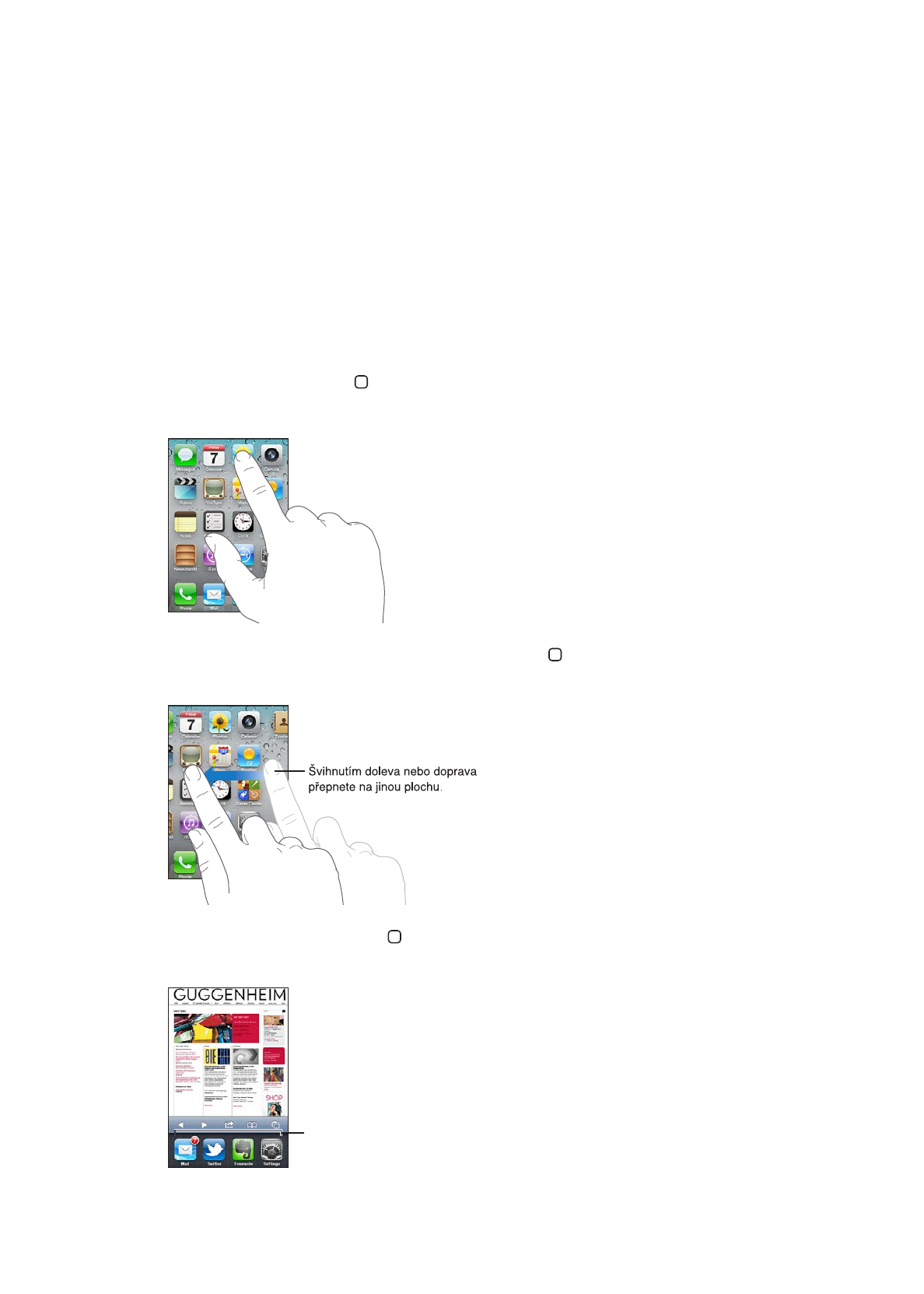
Používání aplikací
Díky obrazovce Multi-Touch s vysokým rozlišením lze aplikace v zařízení iPhone snadno ovládat
jednoduchými prstovými gesty.
Otvírání a přepínání aplikací
Stisknutím tlačítka plochy přejdete na plochu, kde vidíte své aplikace.
Otevření aplikace: Klepněte na aplikaci.
Na plochu se vrátíte dalším stisknutím tlačítka plochy . Švihnutím doleva nebo doprava
zobrazíte další plochy.
Dvojím stiskem tlačítka plochy zobrazíte panel souběžných úloh, na kterém se zobrazují
naposledy použité aplikace. Aplikaci otevřete klepnutím. Švihnutím zobrazíte další aplikace.
Naposledy použité aplikace
20
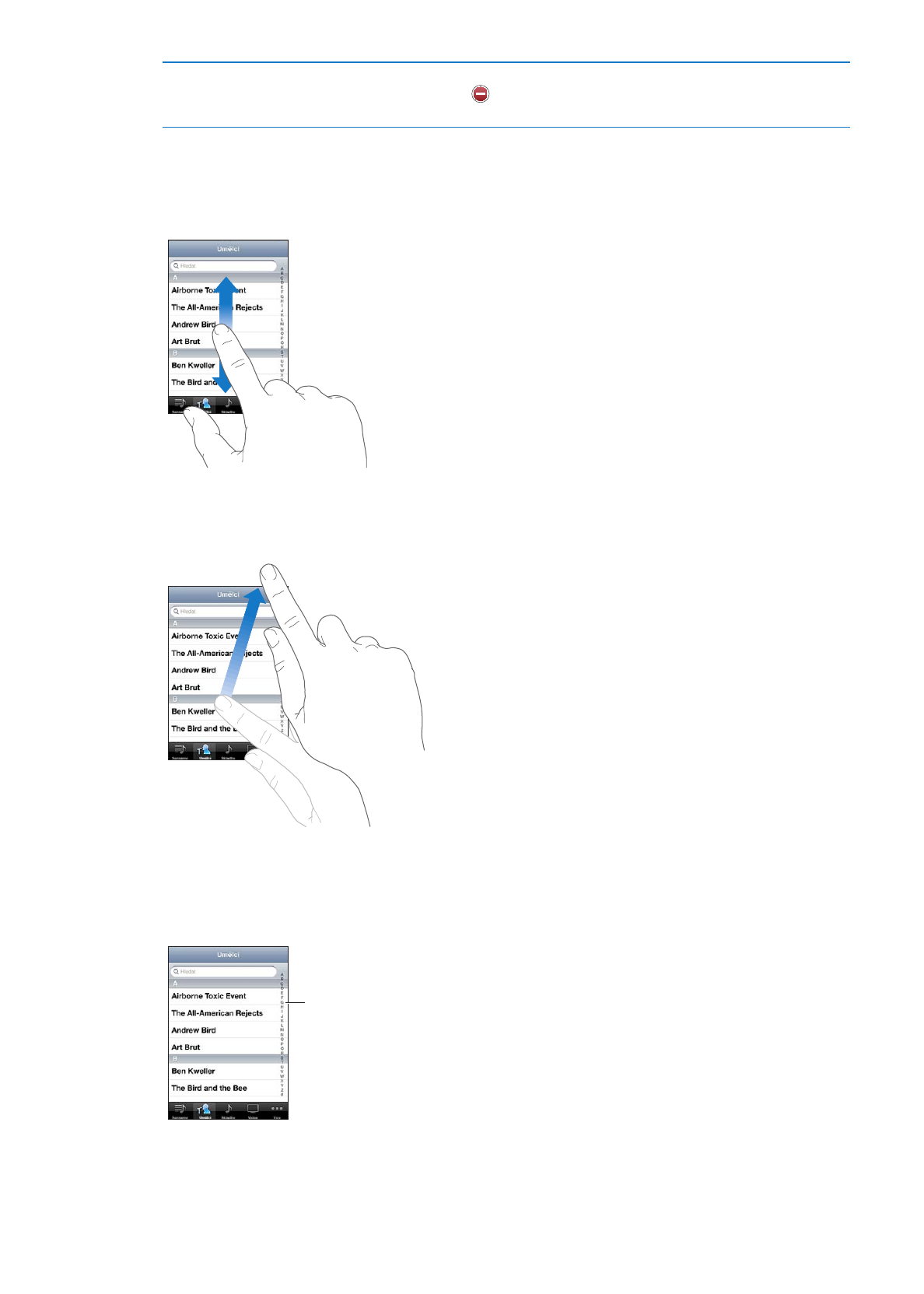
Odstranění aplikace z panelu
souběžných úloh
Dotkněte se ikony aplikace a přidržte ji, dokud se nezačne třást, a poté
klepněte na
. Odstraněním aplikace ze seznamu souběžných úloh též
vynutíte její ukončení.
Posuv
Posuňte obsah obrazovky tažením nahoru nebo dolů. Na některých obrazovkách, jako jsou
webové stránky, můžete též posouvat ze strany na stranu.
Tažením prstu na obrazovce nebude při posuvu nic vybráno ani aktivováno.
Švihněte pro rychlý posuv.
Můžete vyčkat, až se posuv zastaví, nebo se dotknout obrazovky a zastavit posuv okamžitě.
Dotykem na obrazovce nic nevyberete ani neaktivujete.
Chcete-li rychle přejít na začátek stránky, klepněte na stavový řádek u horního okraje obrazovky.
Tažením prstu po indexu
rychle posouváte seznam.
Klepnutím na písmeno
přejdete k příslušné sekci.
21
Kapitola 3
Základy
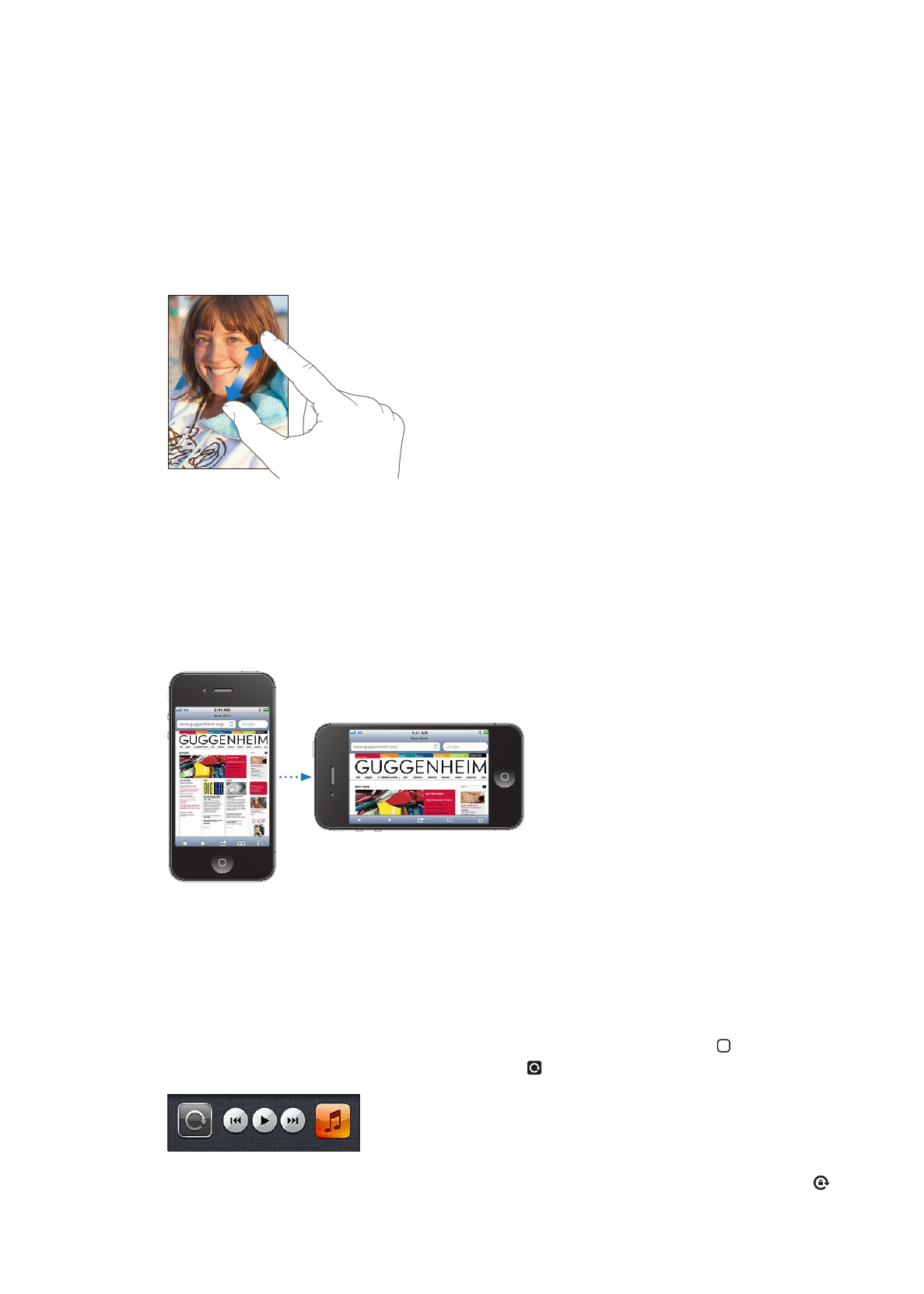
Chcete-li vybrat položku v seznamu, klepněte na ni. V závislosti na vybraném seznamu může
klepnutí na položku vyvolat různou odezvu – může se například otevřít nový seznam, přehrát
skladba, otevřít e-mail nebo zobrazit něčí kontaktní údaje, takže budete moci vybrané osobě
zavolat.
Zvětšení nebo zmenšení
Při prohlížení fotografií, webových stránek, e-mailů nebo map můžete zvětšovat nebo
zmenšovat zobrazení. Sevřete nebo rozevřete prsty. Na fotografiích a webových stránkách
můžete poklepáním (dvojím rychlým klepnutím) zvětšit a dalším poklepáním zmenšit zobrazení.
Na mapách můžete poklepáním zvětšit a jedním klepnutím dvěma prsty zmenšit zobrazení.
Zvětšení je také funkce zpřístupnění, která umožňuje zvětšit obrazovku jakékoliv aplikace pro
zlepšení čitelnosti obsahu obrazovky. Viz „Zvětšení“ na stránce 163.
Zobrazení na výšku nebo na šířku
Mnoho aplikací v zařízení iPhone vám umožňuje používat obrazovku v orientaci na šířku nebo
na výšku. Otočte iPhone na šířku a zobrazení se otočí také a automaticky se přizpůsobí nové
orientaci obrazovky.
Orientaci na šířku můžete dát například přednost při prohlížení webových stránek v Safari nebo
při zadávání textu. Webové stránky se přizpůsobí obrazovce orientované na šířku a zvětší se text
a obrázky. Také klávesnice na obrazovce je větší.
Filmy prohlížené v aplikaci Videa a na YouTube se zobrazují pouze v orientaci na šířku. Zobrazení
ulic v Mapách je též k dispozici pouze v orientaci na šířku.
Uzamčení obrazovky v orientaci na výšku: Dvakrát stiskněte tlačítko plochy , švihněte zleva
doprava u dolního okraje obrazovky a klepněte na .
Je-li orientace obrazovky uzamčená, ve stavovém řádku se objeví ikona uzamčení na výšku .
22
Kapitola 3
Základy